PhotoShop CS5制作转动的3D地球动画教程
摘要:教程主要使用Photoshop制作转动的3D地球动画教程,制作方法并不难,但是PhotoshopCS5中的3D功能它对显卡的要求比较高,大家...
教程主要使用Photoshop制作转动的3D地球动画教程,制作方法并不难,但是Photoshop CS5中的3D功能它对显卡的要求比较高,
大家也可以动手尝试制作一下属于自己的东东。
最终效果:
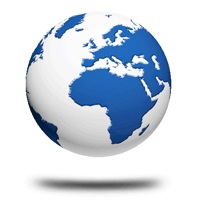
1.打开素材,使用矩形选框工具,绘制选区后,执行—编辑—填充,使用内容填充可以快速的把素材中的文字给处理掉,如图。
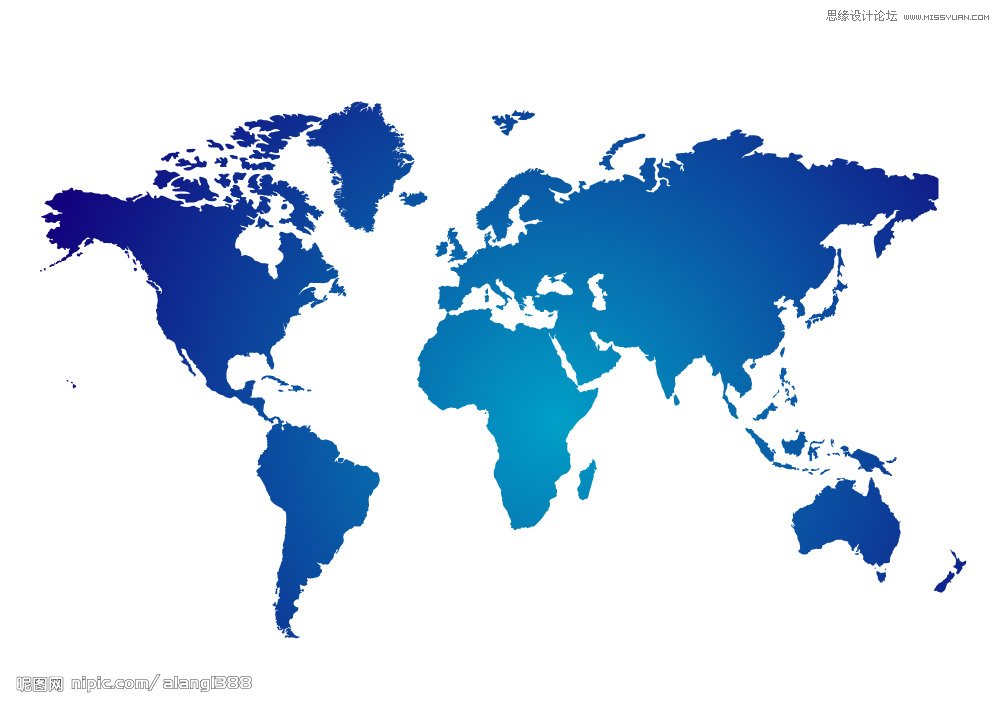
2.简单的处理完文字之后,复制一层,把背景层填充黑色,因为我们需要对地球素材还要做进一步调整。选择背景副本图层,点击鼠标右键,
选择图层的混合选项,找到混合颜色带,按住ALT键,移动滑块到合适的位置,这样就看到了单独的地球陆地素材了,如图。
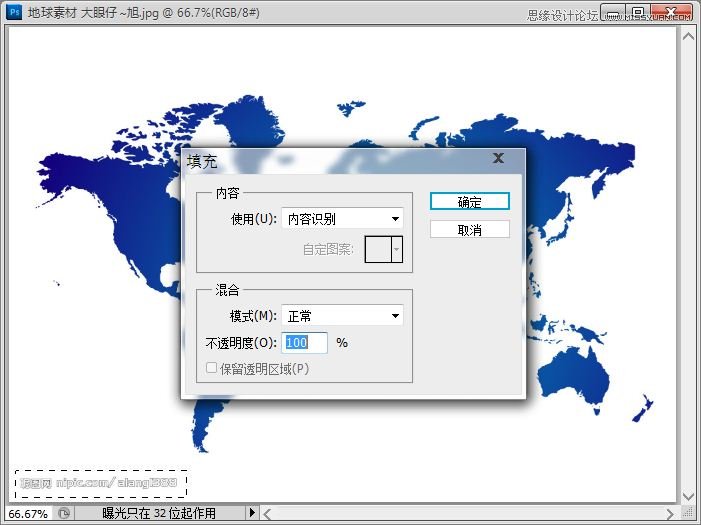
3.使用魔术棒工具,选择黑色区域,再执行选择—反向命令,这样呢我们就把选区进行反向选择了。再次执行:编辑-拷贝-编辑-粘贴,
这样我们就把素材提取出来了,效果如图。
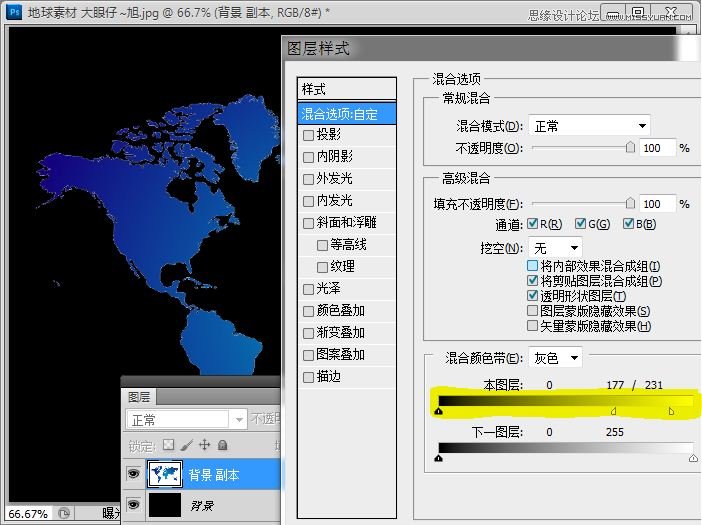
【PhotoShop CS5制作转动的3D地球动画教程】相关文章:
